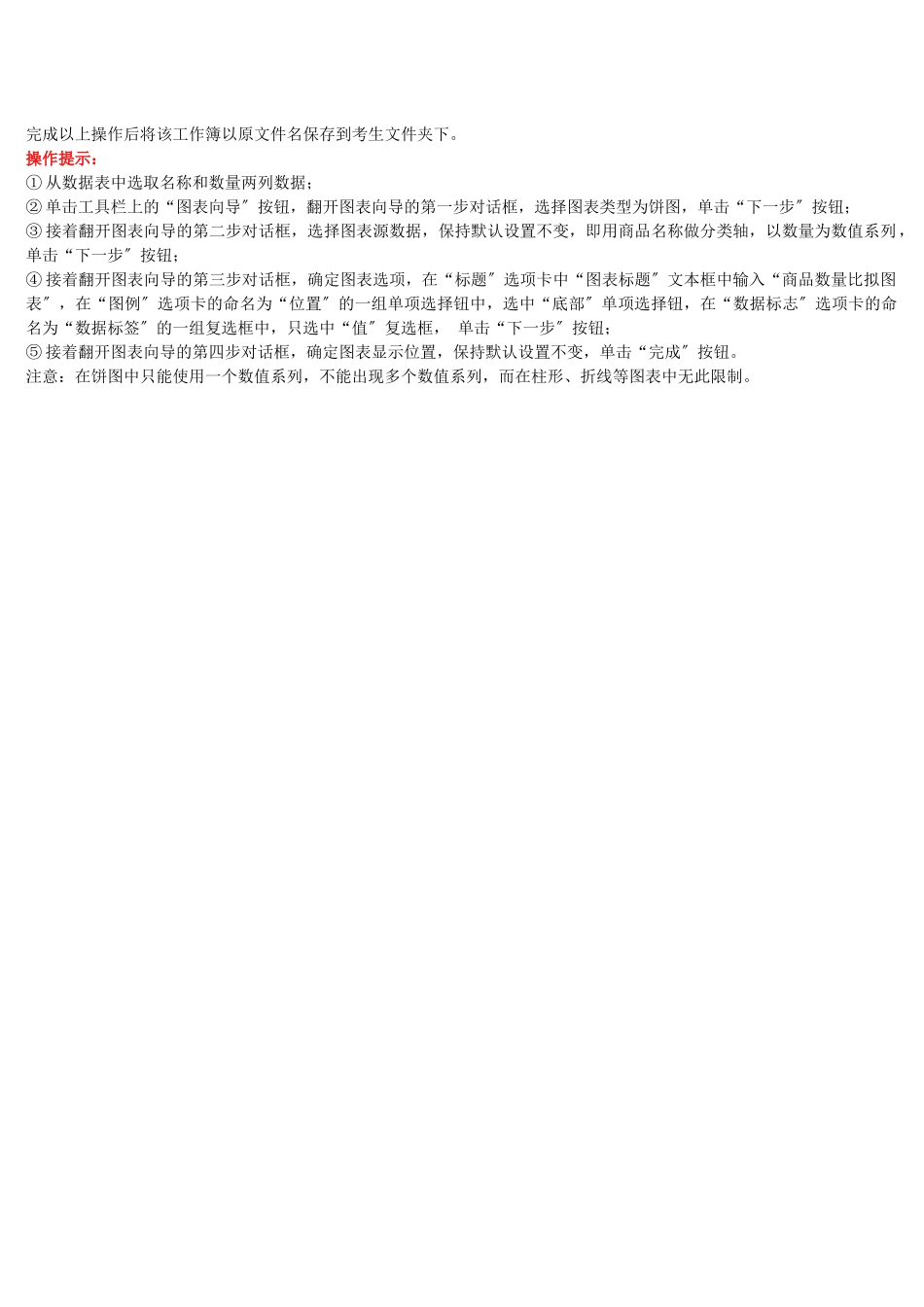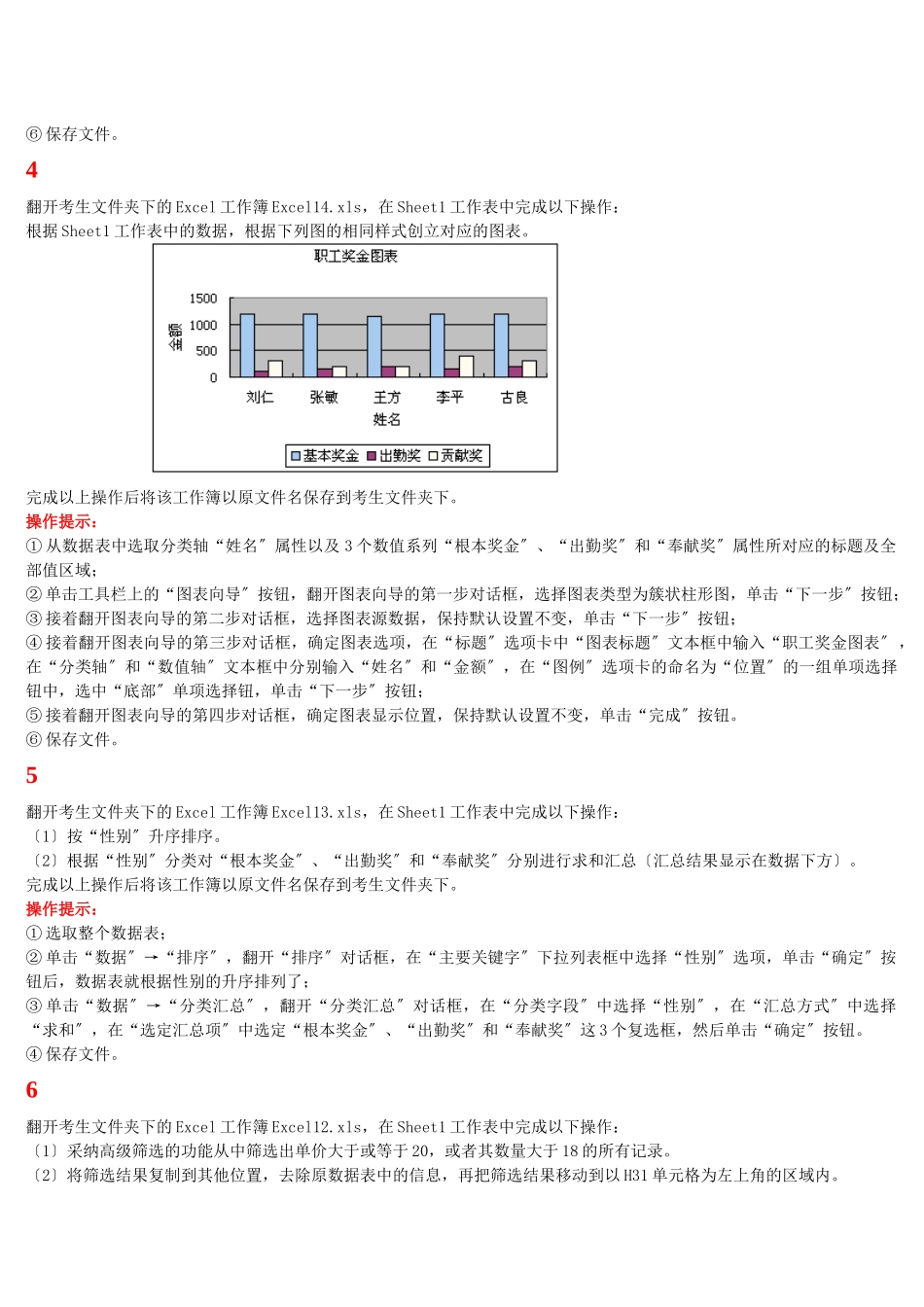Excel 电子表格操作题1在考生文件夹下新建一个 Excel 工作簿,完成以下操作:〔1〕将 Sheet1 工作表重命名为 debug1。〔2〕试采纳数据的填充功能分别填充 A3:A30、B3:B30 和 C3:C30 区域,前一区域中的前两个单元格的内容为“10〞和“11〞,中间区域中的前两个单元格的内容为“10101〞和“10102〞,最后区域中的前两个单元格的内容为“2006-10-15〞和“2006-10-16〞。完成以上操作后将该工作簿以 prac2.xls 为文件名保存到考生文件夹下。操作提示:① 启动 Excel 后,通过单击“文件〞菜单项选择项中的“保存〞或“另存为〞选项,翻开“另存为〞对话框,在“文件位置〞下拉列表中选择考生文件夹所在位置;② 在“文件名〞文本框中输入工作簿文件名 prac2.xls,接着单击“保存〞按钮完成指定工作簿文件的建立;③ 在工作簿文件中,把 Sheet1 工作表标签修改为 debug1;④ 在其中的 A3 和 A4 单元格中分别输入“10〞和“11〞,接着选择这两个单元格,单击填充柄并向下拖曳至 A30 单元格后松开;同理可以输入和填充 B3:B30 和 C3:C30 区域。⑤ 保存文件。2翻开考生文件夹下的 Excel 工作簿 Excel02.xls,在“计算机系奖金表〞工作表中完成以下操作:〔1〕删除“性别〞列。〔2〕计算出每位职工的根本奖金、出勤奖和奉献奖的合计〔计算公式为:合计=根本奖金+出勤奖+奉献奖〕,结果存放于E2:E6 单元格区域。完成以上操作后将该工作簿以原文件名保存到考生文件夹下。操作提示:① 选择 B1:B6 区域,接着单击“编辑〞→“删除〞选项,翻开“删除〞对话框,从中选中“右侧单元格左移〞单项选择按钮后单击“确定〞按钮;② 在“合计〞标题下面的 E2 单元格中输入公式“=B2+C2+D2〞,然后单击并拖曳填充柄直到 E6 为止。③ 保存文件。3翻开考生文件夹下的 Excel 工作簿 Excel15.xls,在 Sheet1 工作表中完成以下操作:根据 Sheet1 工作表中的数据,根据下列图的相同样式创立对应的图表。 完成以上操作后将该工作簿以原文件名保存到考生文件夹下。操作提示:① 从数据表中选取名称和数量两列数据;② 单击工具栏上的“图表向导〞按钮,翻开图表向导的第一步对话框,选择图表类型为饼图,单击“下一步〞按钮;③ 接着翻开图表向导的第二步对话框,选择图表源数据,保持默认设置不变,即用商品名称做分类轴,以数量为数值系列,单击“下一步〞按钮;④ 接着翻开图表向导的第三步对话框,确定图表选...